이미지를 메일로 보내거나 웹상에 올릴때 용량 제한이 걸리는 경우를 심심치 않게 볼 수 있는데요 압축파일로 용량을 줄여본다고는 하지만 쉽지 않은 것이 사실이기 때문에 JPG 용량 압축 사이트를 알아보실 필요가 있습니다
이번에 설명드릴 곳은 프로그램 없이 온라인상에서도 jpg 이미지 파일의 용량 줄이기가 가능한곳으로 다양한 사이트 들을 순위별로 정리해봤으니 참고해보시면 좋을것 같습니다
목차
JPG 용량 줄이기 사이트 – compressjpeg
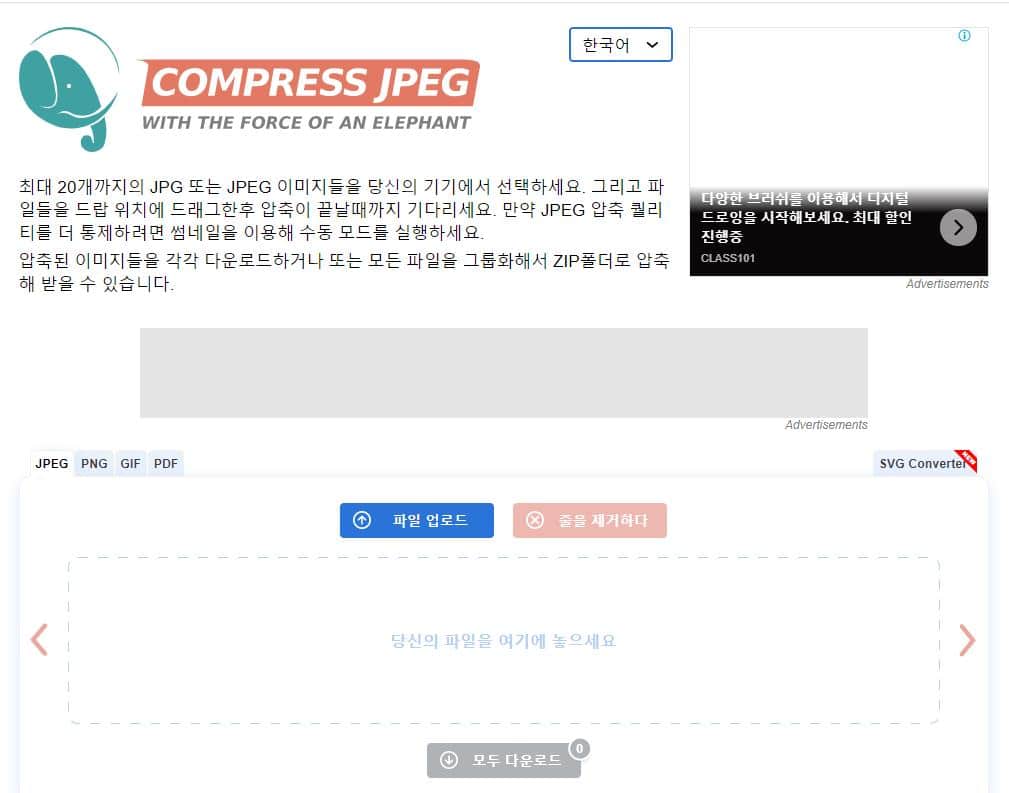
우선 compressjpeg 에서는 일반 JPG 파일 뿐만 아니라 PNG나 PDF 등 3가지 확장자 파일의 용량을 줄일 수 있는 곳입니다
위에 있는 공식 사이트에 접속하셔서 보시면 알겠지만 내가 용량을 줄이려는 이미지 파일을 확인하셔서 JPEG, PNG , PDF 탭에서 내가 줄이려는 파일 확장자로 선택을 해주셔야 합니다
그리고 중앙에 보이는 파일 업로드 버튼을 눌러서 올려주시면 됩니다
이미지 압축 방법은 매우 간단하기 때문에 따로 설명을 드리지 않아도 될것 같은데요 compressjpeg 사이트의 장점이라고 한다면 우선 한국어를 지원한다는 점과 1번에 20개 이상 이미지 압축이 가능하다 라는 점입니다
하지만 단점이라고 한다면 이미지 압축 결과를 미리보기로 볼 수 없다는 점과 이미지 작업 속도가 느리다는 점이니 참고하시길 바랍니다
JPG 용량 압축 사이트 – tinypng
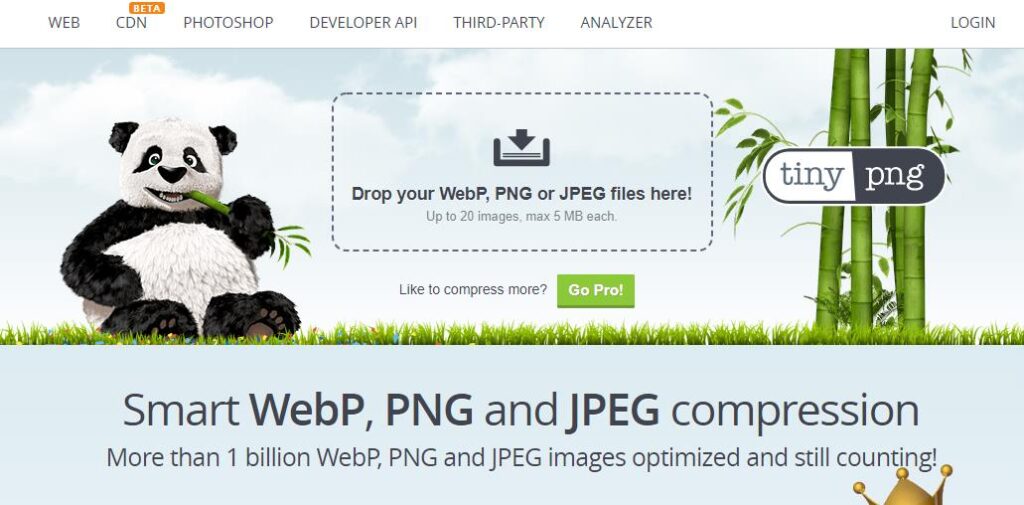
팬더 캐릭터가 들어간 사이트로 중국인이 만들었다는 이야기가 있습니다 이미지를 드래그앤 드롭하셔서 업로드가 가능하기 때문에 편리하다는 장점이 있습니다
파일 확장자는 JPEG 뿐만 아니라 PNG나 Webp 파일도 가능한데요 파일별로 크기 제한 5MB가 있기 때문에 적은 용량 파일만 가능합니다
용량 압축이 진행되면서 압축률과 줄어든 파일 크기를 확인할 수 있다는 장점도 가지고 있습니다
단점이라고 한다면 tinypng 역시 압축 미리보기 이미지를 볼 수 없다는 점과 고화질 이미지를 작업하는 경우 시간이 다소 많이 걸릴 수 있다는 점입니다
이미지 압축 사이트 – compressor.io
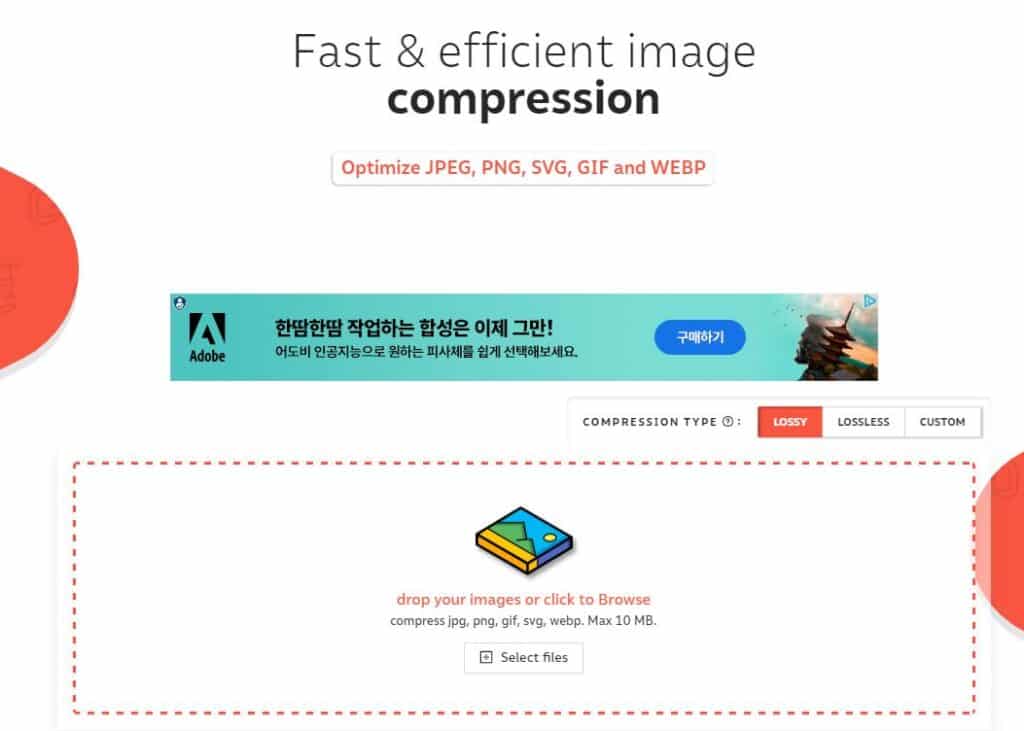
이 사이트는 JPG 파일은 물론이고 PNG와 GIF , SVG, WEBP 까지 모두 5종류 확장자를 취급합니다 업로드 속도가 다른곳보다는 훨씬 빠르기 때문에 나름 장점이라고 할 수 있겠죠
하지만 이곳 역시 미리보기 이미지를 제공하지는 않습니다
파일 업로드 가능 용량은 10mb로 설정되어 있고 파일명에 한글이 들어가 있으면 인식이 안됩니다
여러개의 이미지를 한방에 압축하는 – iloveimg
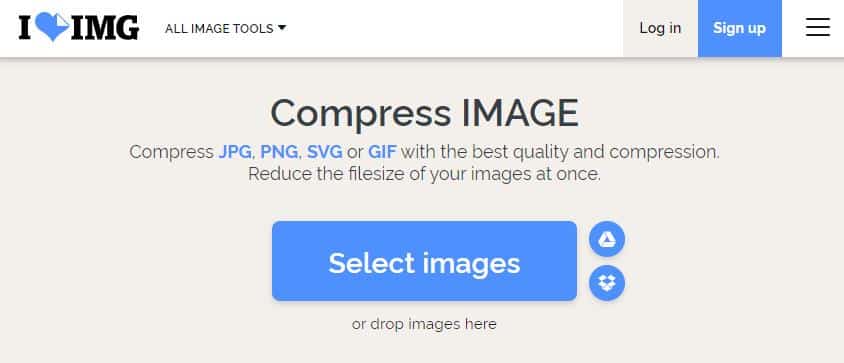
위에서는 이미지 한장씩 불러와서 작업을 했다면 iloveimg 에서는 여러장의 이미지를 한꺼번에 업로드 할 수 있습니다
또한 이미지 크기 조저과 이미지 잘라내기, 포토 에디터 등 다양한 기능들을 제공하고 있기 때문에 편리성이 매우 크다고 볼 수 있습니다
하지만 역시 압축 미리보기를 제공하고 있지 않고 압축률 설정이 안되는 등의 아쉬운 점은 존재합니다
gif 이미지 용량 줄이기
다음으로 위에서 설명드린 jpg 파일 용량 뿐만 아니라 움직이는 움짤 사진 같은 gif 파일 용량도 줄이기가 가능합니다 이전 아래 소개하는 포스팅을 통해서 바로 따라해보시길 바랍니다
gif 이미지 파일 용량 줄이기 사이트 – ( 바로가기 링크 )
